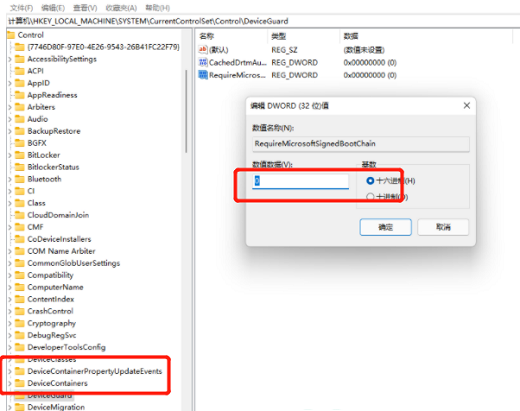win11未能启动虚拟机怎么办?win11未能启动虚拟机问题解析
来源:知识教程 /
时间: 2024-12-13
虚拟机可以帮助用户们打造一个虚拟的环境,在这里不少的用户们可以在使用一些未知安全性的程序或者是文件,但是也有不少的用户们在询问win11未能启动虚拟机怎么办?用户们可以直接的查看本机的启动或者是关闭windows功能来进行操作,下面就让本站来为用户们来仔细的介绍一下win11未能启动虚拟机问题解析吧。
win11未能启动虚拟机问题解析
方法一
1、win11无法运行虚拟机如何解决,首先可以查看本机的启动或关闭Windows功能,打开搜索,输入启用或关闭windows功能。
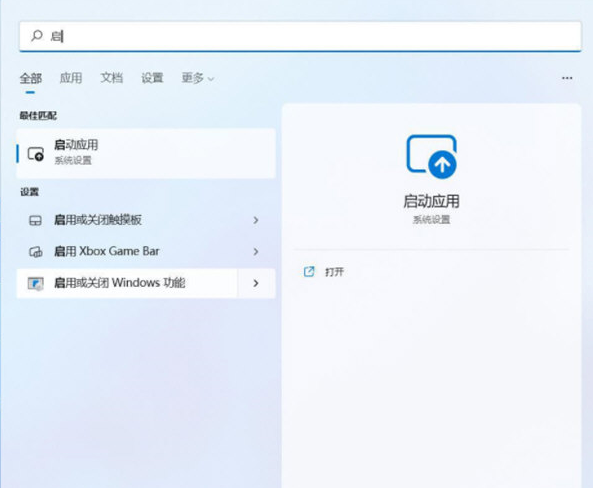
2、查看其中是否有Hyper-V选项,如果有勾选一下重启。重启后取消勾选,重启一次便可以使用虚拟机。
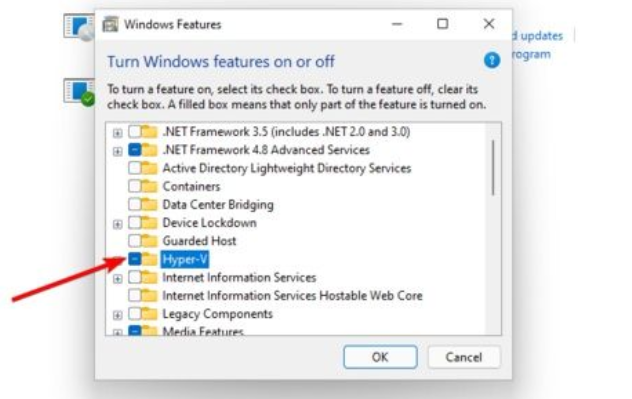
3、如果没有的话,下载一个Hyper-V的包,以管理员身份运行,等待完成后,重启电脑,再次查看启动或关闭windows功能,取消勾选Hyper-V,重启然后启动虚拟机,就可以用了。
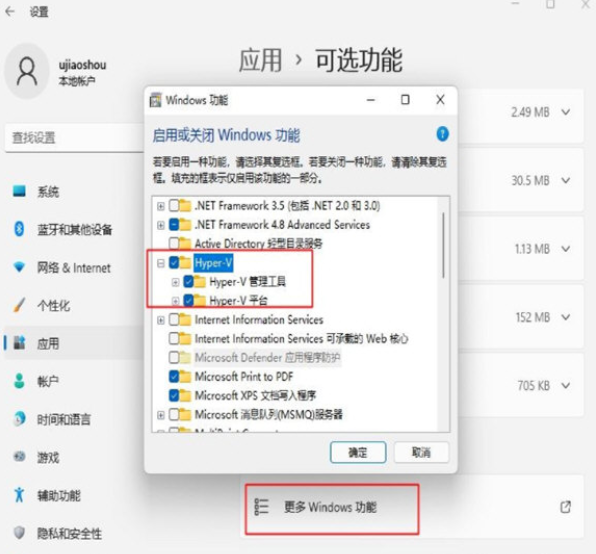
方法二
1、打开运行或使用按键win+R,输入regedit。
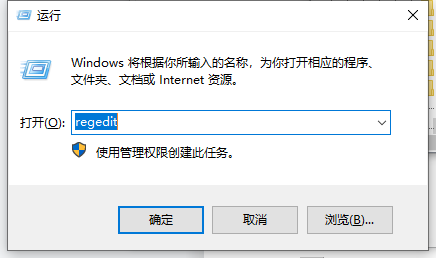
2、调出注册表 找到 Device Guard,将默认值改为 0,如图所示。